Pasos Para Abrir Un Archivo CSV En Excel: Guía Paso A Paso!
Al trabajar con este software de Microsoft, puedes guardar los archivos creados en varios formatos, incluido CSV. Con este tipo de extensión, el archivo que crees se puede abrir más fácilmente en otros programas, no solo en Excel u otros programas de bases de datos. Hoy te vamos a decir cómo abrir un archivo CSV en Excel.
A continuación, te explicaremos los diferentes métodos que puedes utilizar para abrir un archivo .csv en Microsoft Excel. Para lograrlo deberás seguir los distintos procedimientos que te explicaremos en este artículo.
¿Qué es un archivo CSV y las diferencias con el archivo XLS?
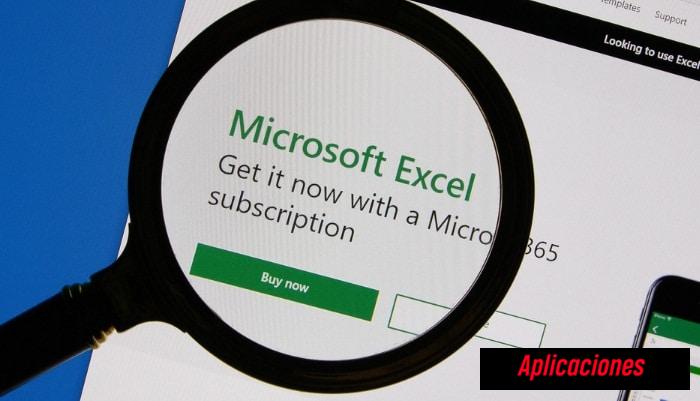
Bien, un archivo con la extensión .csv consta de valores separados por comas. Esto significa que los datos se guardan en formato tabular, con cada columna separada por comas. Por lo tanto, estos tipos de documentos se pueden usar en una variedad de programas, que es la razón principal por la que a menudo se usan para importar o exportar datos de diferentes programas.
Como se ha mencionado antes, los archivos CSV con valores separados por comas se pueden abrir con casi cualquier programa, lo que te brinda muchas más formas de ver tu información que si la hubieras guardado en cualquier otro formato.
No obstante, es importante señalar que tienen un contenido de datos muy difícil de entender si no se abren en softwares de base de datos como Excel.
Esto significa que estos valores separados por comas deben abrirse en un programa como Microsoft Excel o similar para que sean claramente legibles. Además es importante recordar que los archivos en este formato también se pueden guardar en este software.
Es por ello que, te mostraremos aquí las principales diferencias entre un archivo CSV y un archivo XLS:
- Es CSV un método antiguo que a menudo se usaba para almacenar tablas de comparación porque los procesadores de texto pueden leer este tipo de extensión, lo que no es el caso con las extensiones XLS. Por lo tanto, el archivo CSV contiene texto sin formato como una serie de valores separados por comas en varias líneas. Esto les permite ser abiertos en programas de procesamiento de texto y leídos por los usuarios. Esto ha hecho que los documentos con extensiones CSV sean legibles para una variedad de aplicaciones.
- Los formatos XLS son archivos binarios de libros de Excel que almacenan toda la información contenida en cada hoja de trabajo del libro, incluidos números, colores, formato condicional, etc. Igualmente pueden contener elementos adicionales como el nombre del libro, el nombre del archivo. Además pueden contener elementos adicionales como tablas, gráficos, imágenes, etc. A diferencia del CSV, solo pueden ser leídos por programas diseñados específicamente para su formato y solo pueden escribirse de la misma manera.
Pasos para abrir un archivo CSV en Excel fácil y rápidamente
Dado lo mencionado en este artículo, te diremos la mejor manera de abrir un archivo CSV en Excel. Por eso, aquí te explicamos diferentes métodos para que puedas abrirlos fácil y rápidamente y leer toda la información que contienen.
Para lograr hacer esto, es necesario seguir los métodos individuales que presentaremos en seguida:
1- Antes de abrir Excel
La primera manera de lograr acceder a este tipo de archivos es antes de abrir Microsoft Excel.
Para ello, es necesario seguir los pasos que te mostramos ahora:
- En primer lugar debes encontrar la ubicación del archivo CSV que deseas abrir en el programa.
- Luego, cuando los encuentres, debes hacer clic derecho sobre ellos.
- Seguidamente en el menú desplegable que aparece en pantalla, selecciona la opción "Abrir con".
- Posteriormente elige "Microsoft Excel" para lograr abrir el documento con este programa.
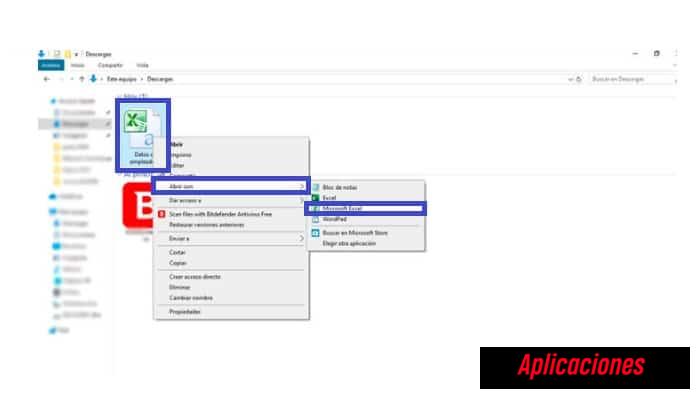
- Se abre de forma automática en una hoja de trabajo del libro de trabajo para que así abrir todos estos formatos en tu programa MS.
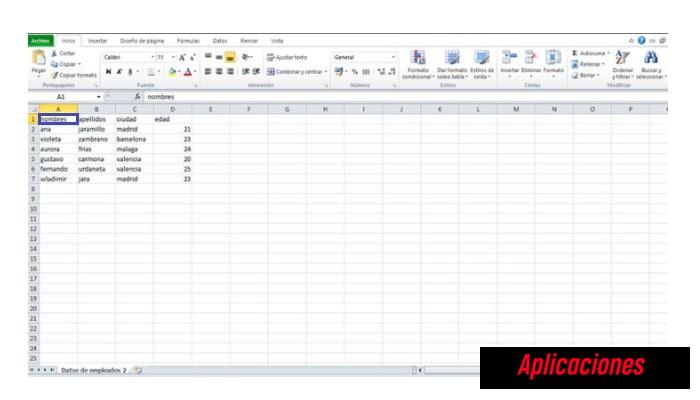
2- Con Excel abierto
La segunda forma manera de abrir estos tipos de archivos en MS Excel es usar una hoja en blanco en el libro de trabajo.
Para ello, es necesario seguir los siguientes pasos:
- En primer lugar debes abrir una hoja de Excel en blanco.
- Luego tienes que ir a la pestaña "Datos" y posteriormente a la sección "Recuperar datos externos".
- A continuación, selecciona el icono "Desde el texto".
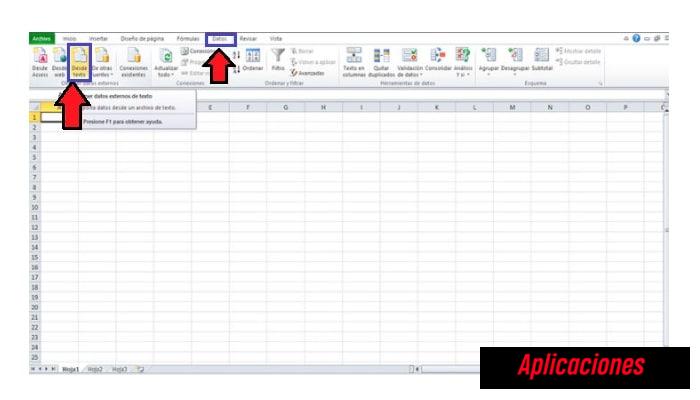
- Luego se abre el "Explorador de Windows" y allí debes buscar la ubicación del archivo que deseas abrir.
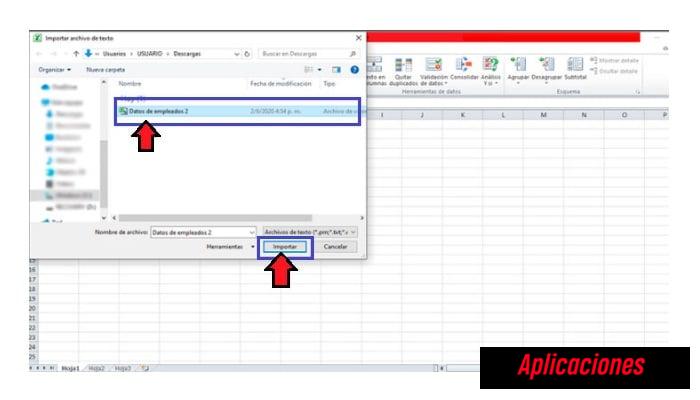
- Aparecerá una ventana donde deberás seleccionar la casilla "Delimitado" y bajo "Origen del archivo" selecciona UTF-8 o MS-DOS (PC-8) y haz clic en "Siguiente".
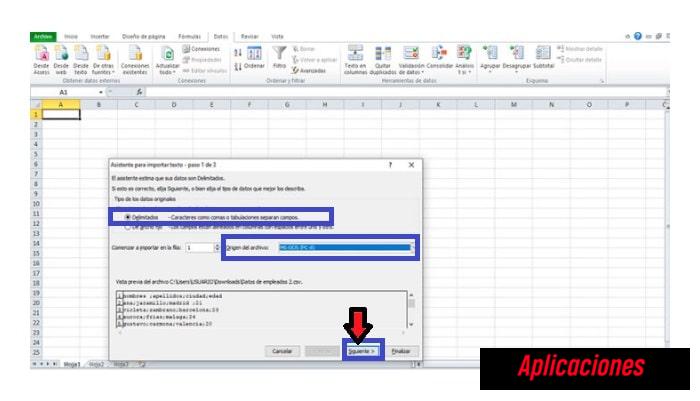
- Bien, ahora en la siguiente ventana, debes elegir con qué carácter se va a delimitar la columna. Verás varias opciones, generalmente "Tab" ya está seleccionado, aquí puedes seleccionar cualquier opción con el cuadro de coma seleccionado esta vez y optar por la opción "Siguiente".
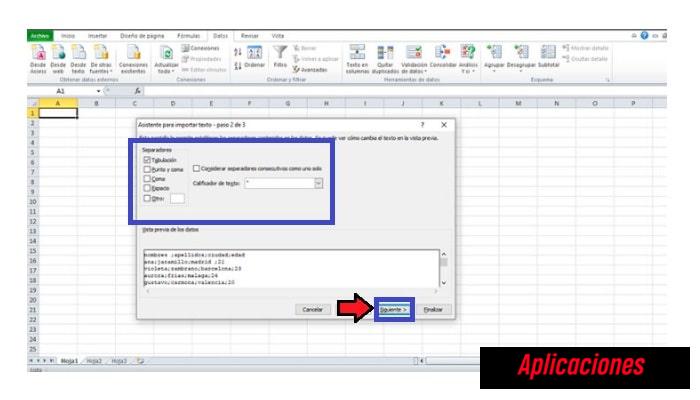
- Ahora, en la nueva ventana que aparece, debes elegir el formato de datos de la columna. De nuevo, hay varias opciones, en este caso debes seleccionar "General", pero también puedes elegir la opción cualquier otra. Luego es necesario que hagas clic en "Finalizar".
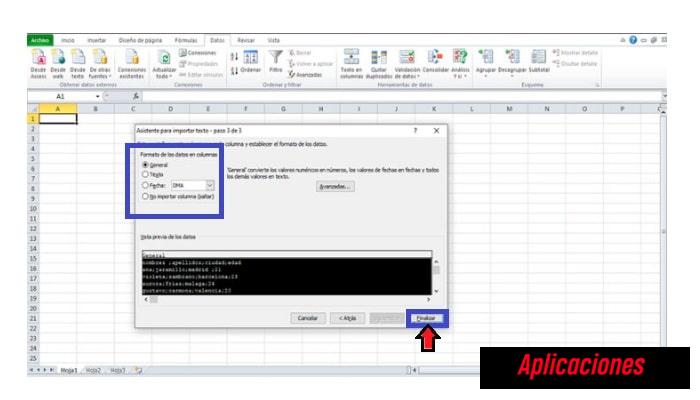
- Aparecerá una ventana donde deberás especificar dónde deseas importar los datos. Aquí puedes dejarlos en la hoja existente y hacer clic en "Aceptar".
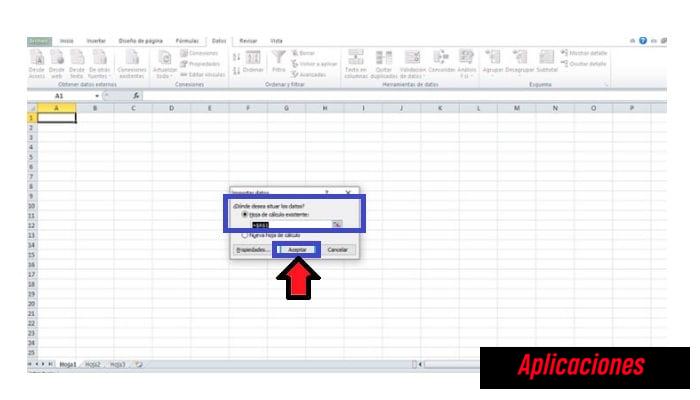
- Los datos que importas se muestran automáticamente en tu hoja de Excel de acuerdo con los datos que selecciones previamente para importar. Es necesario que tengas en cuenta que dependiendo de la configuración que hayas seleccionado, puedes ver la información en la tabla.
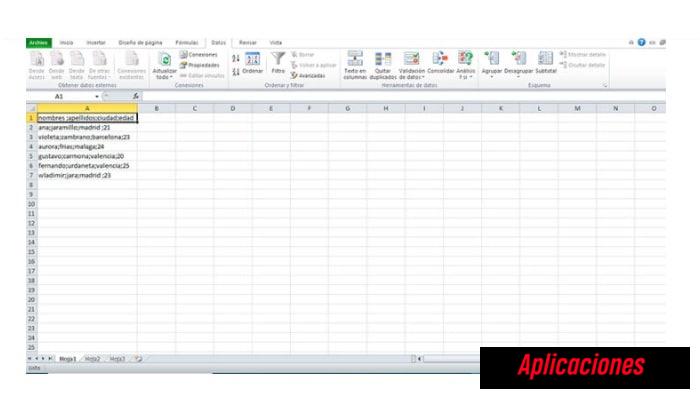
3- Convertir CSV a XLS
La segunda forma de abrir estos archivos CSV en Excel es convertirlos a un archivo XLS, ya que estos formatos son compatibles con este programa de MS. Esto significa que hay una serie de pasos que debe seguir si no estás utilizando ninguno de los métodos anteriores o si solo deseas convertir el archivo para que sea más fácil abrirlo la próxima vez.
Te los explicamos ahora:
- Primeramente debes ingresas a tu navegador, en este caso se utiliza Google Chrome.
- Seguidamente debes ir al convertidor en línea "co" a través de este enlace.
- Aquí puede ver la ventana donde puede convertir tu documento CSV a XLS.
- Bien, para ello es necesario hacer clic en la opción "Seleccionar archivos".
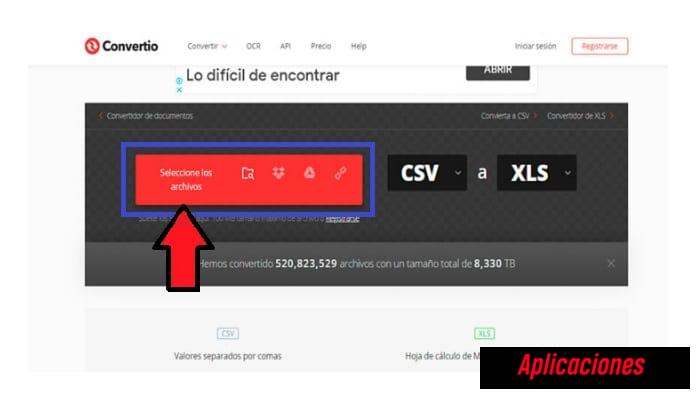
- Luego es necesario abrir el "Explorador de archivos de Windows". Allí debes encontrar la ubicación del archivo, seleccionarlo y seguidamente hacer clic en "Abrir".
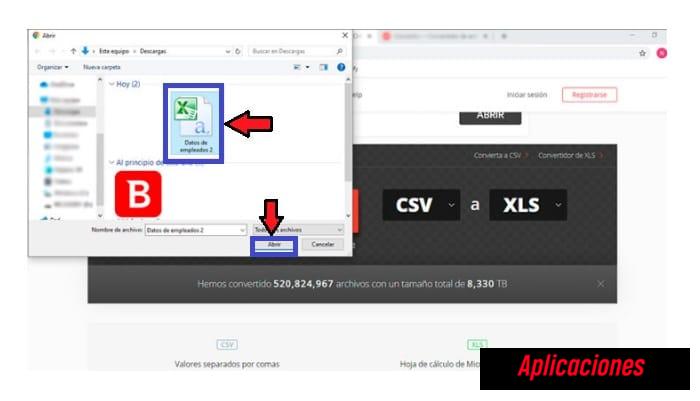
- El archivo ya está subido a la plataforma en línea. Luego haz clic en "Convertir".
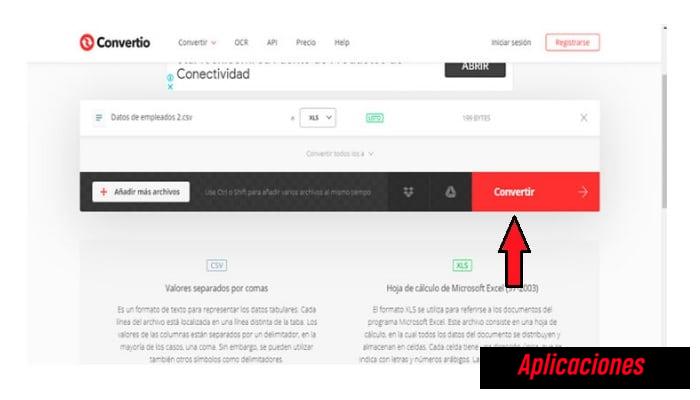
- En este momento tienes que esperar unos minutos mientras el formato del archivo se convierte de CSV a XLS.
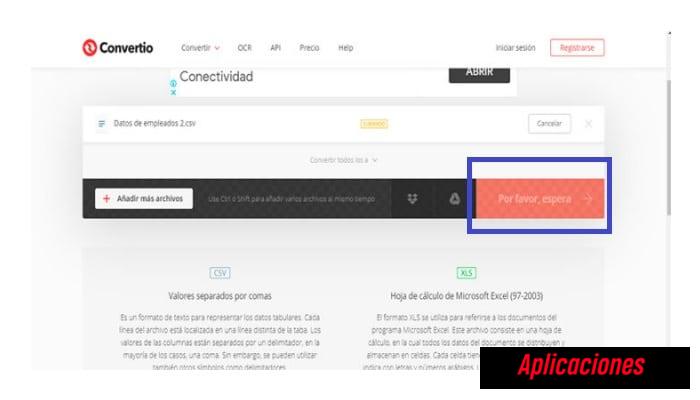
- Posteriormente, luego de esperar unos segundos, el archivo se convertirá, y deberás hacer clic en "Descargar".
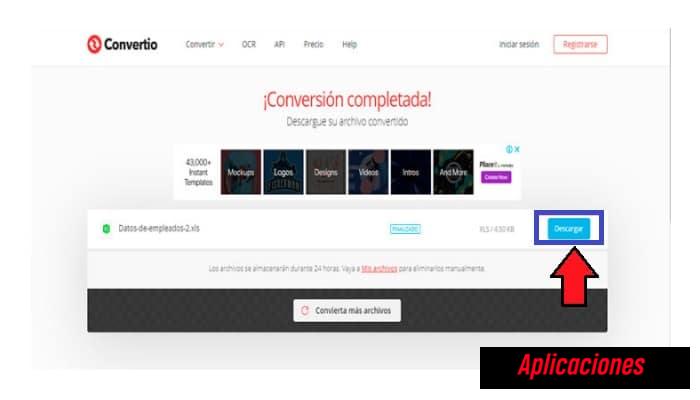
- Es así como puedes convertir estos tipos de archivos a XLS, lo que te permite abrirlos en MS Excel de forma más rápida y sencilla.
Los mejores convertidores en línea para convertir CSV a XLS sin pérdida
Lograr convertir un archivo de un formato a otro siempre es una muy buena opción cuando se deseas abrir información y no se cuenta con el software adecuado para ello.
Hoy en día existe una amplia gama de conversores online que dan muy buenos resultados. Perfecto cuando no puedes abrir un archivo CSV en Excel. Por eso, aquí tienes una lista de los mejores conversores online que te permiten convertir el formato CSV al formato XLS sin arriesgarte a perder la información que contienen.
Veamos quienes son:
1- Convertio.co
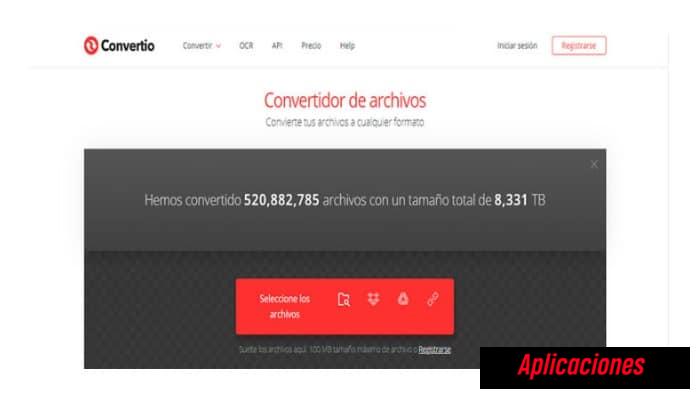
Convertio es sin duda una de las herramientas en línea más famosas disponibles hoy en día y sin duda una de las mejores opciones disponibles en la web junto con la conversión en línea. Se puede usar de forma totalmente gratuita sin registrarse, o puedes comprar algunos de sus paquetes pagos registrándose. Esto te brinda herramientas más avanzadas e interesantes.
Debes saber que Convertio admite más de 25 600 conversiones diferentes, lo que te brinda muchas opciones al convertir un formato a otro. Con esta herramienta no solo puede convertir todo tipo de archivos, sino que también en documentos, videos, imágenes, archivos de audio y mucho más. Además puede trabajar con fuentes y archivos comprimidos.
2- Online-Convert.com
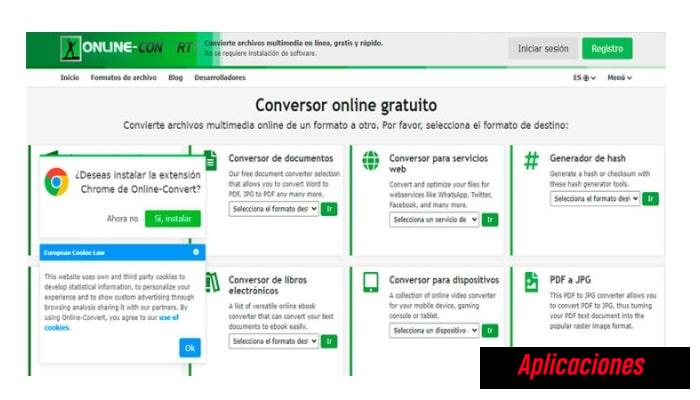
Debes saber que conversor online se ha convertido en uno de los más buscados a la hora de convertir archivos. Cuenta con una variedad de herramientas que te permiten convertir casi cualquier formato disponible, ya sea PNG a ICO, EPUB a PDF, EML a DOC, CSV a XLS y muchas otras opciones disponibles allí.
Bien, puedes hacer todo esto directamente desde la plataforma de conversión en línea, que es completamente gratuita. Una buena opción si deseas saber qué formatos se encuentran disponibles para tus programas. Además es interesante destacar que se adapta fácilmente a los formatos y dimensiones de los archivos multimedia para que puedan ser publicarlos en las redes sociales.
3- SodaPDF.de

Este conversor es otra gran opción que puedes encontrar hoy en día. Sobresale principalmente para trabajar con archivos PDF y te permite convertir estos formatos a cualquier otro formato.
No obstante, también funciona con muchos otros formatos disponibles, permitiéndote trabajar con cualquier tipo de documento. Bien puedes editar Soda PDF en línea a través de su plataforma web o descargar el software para trabajar sin conexión en tu computadora.
De esta forma, esta herramienta se ha convertido en una excelente opción si quieres convertir todo tipo de formatos. Entre las opciones adicionales está la capacidad de encriptar ciertos documentos.

Deja una respuesta